Per default la conversione di un file video viene effettuata in un unico passaggio e durante la riproduzione del tuo video una volta terminato il processo si possono essere verificati i seguenti problemi:
- transizioni tra tali scene sono innaturali e distinguibili (a causa della sostituzione inaspettata del fotogramma composto a quello più statico e viceversa);
- le scene più dinamiche vengono trasformate in "blocchi quadrati" (tali scene richiedono il valore di bitrate più grande oppure il valore di quantizzazione più piccolo in confronto a quelli delle scene statiche ).
Per evitare tali problemi puoi effettuare la conversione in più passaggi usando AVS Video Converter. Per farlo riferisciti alle indicazioni di sotto:
Clicca qui per scaricarlo. Una volta scaricato, esegui il file AVSVideoConverter.exe e segui le istruzioni dell'installazione guidata.
[Torna all'inizio]
Per scegliere il file da convertire clicca su Sfoglia... di fianco a File di ingresso e trova la cartella appropriata nella finestra dell'esploratore di Windows:
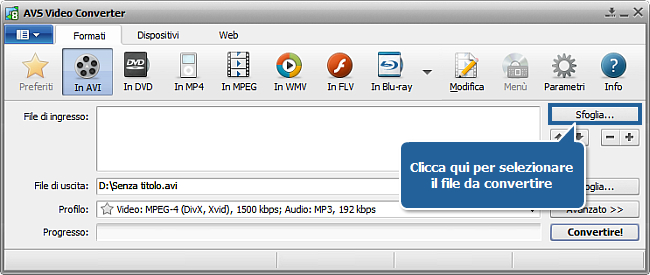
 Nota
Nota: se il tuo input è un disco DVD, segui il percorso: X:\Video_TS\Video_TS.IFO dove "X" corrisponde al tuo DVD-ROM o alla cartella sul disco rigido che contiene il file DVD. Per favore, vedi l'
aiuto in linea per sapere di più su come convertire i tuoi DVD video personali in un altro formato.
[Torna all'inizio]
 Nota
Nota: ogni formato ha un codec specificato (però certe volte lo stesso codec può essere usato per i formati differenti). Tutti i codec non permettono di effettuare la conversione in più passaggi. In seguito vengono elencati i codec che permettono di farlo con l'aiuto di
AVS Video Converter:
- DivX (deve essere installato in più);
- XviD (deve essere installato in più);
- MPEG4 (compatibile con DivX/XviD);
- H.264/AVC.
Clicca su In AVI, In MP4, In MOV o In 3GP della scheda Formati della Barra degli strumeti principale per specificare il formato di uscita in cui si può convertire video in più passaggi senza dubbi:
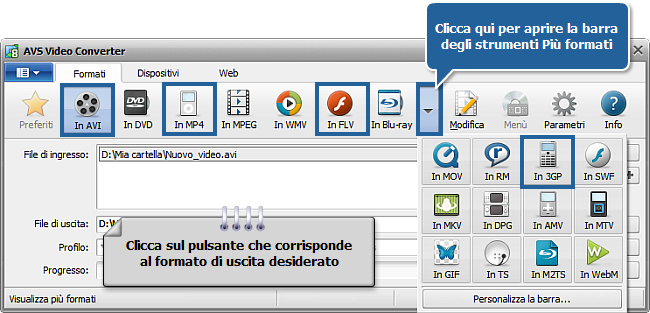
[Torna all'inizio]
Prendiamo come esempio il formato di uscita AVI. Clicca su Avanzato >>:
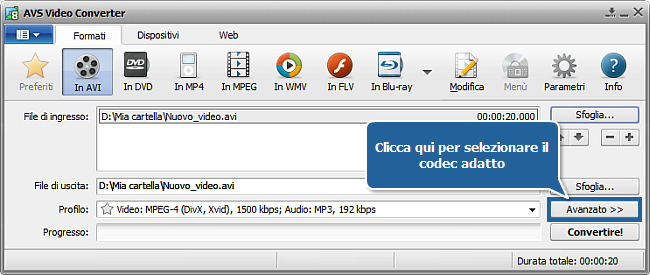
Si apre la scheda Opzioni di conversione. Apri l'elenco a discesa Codec Video nella sezione File di uscita e seleziona il codec che supporta la conversione in più passaggi:
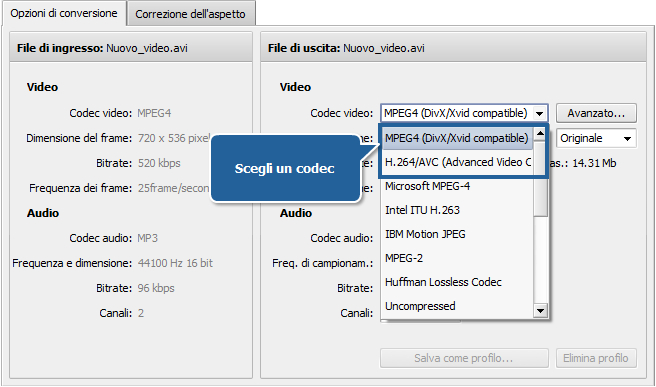
[Torna all'inizio]
 Nota
Nota: la conversione multi-pass si effettua in due passaggi. Durante il primo passaggio vengono analizzati i fotogrammi del file di ingresso e generato il file con l'estensione
.pass contenente le statistiche.
Per iniziare il primo passaggio della conversione premi il pulsante Avanzato... situato a destra all'elenco a discesa usato per specificare il codec:
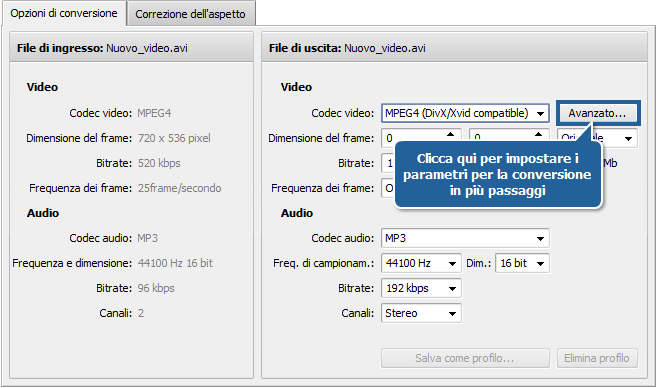
Si apre la finestra con le impostazioni del codec. Scegli la seguente opzione nell'elenco a discesa Modalità di codifica della prima scheda della finestra:
- se hai scelto il codec MPEG4 (compatibile con DivX/XviD):
Twopass - 1st pass:
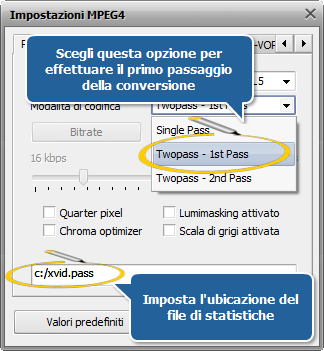
- se hai scelto il codec H.264/AVC:
Multipass - First Pass:
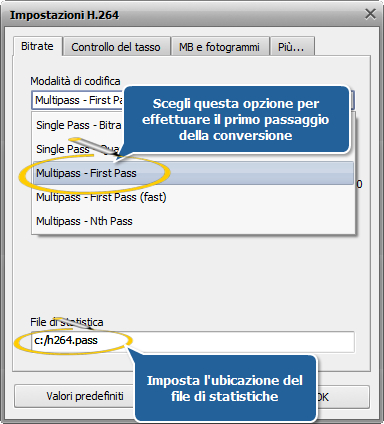
Clicca su OK per salvare le modifiche.
Clicca su Convertire ! della finestra principale e aspetta il termine dell'analisi:
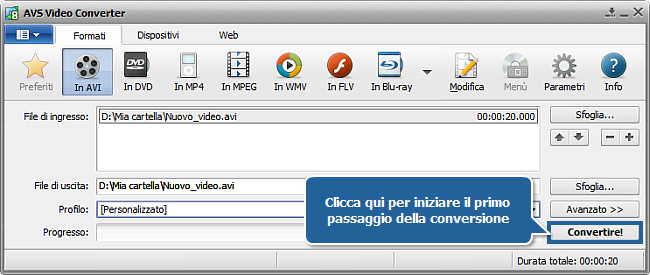
[Torna all'inizio]
 Nota
Nota: il secondo (e il finale) passaggio usa il file contenente le statistiche elaborate durante il primo passaggio. Perciò se hai scelto la tua propria cartella per il file di statistiche, assicurati che il file sia presente prima di iniziare questo passaggio altrimenti la conversione non viene effettuata.
Apri la finestra delle impostazioni del codec ancora una volta:
- se hai scelto il codec MPEG4 (compatibile con DivX/Xvid)
Apri l'elenco a discesa Modalità di codifica e scegli l'opzione Twopass - 2nd pass. Puoi selezionare il criterio di limitazione – bitrate o dimensione file ed impostare il valore adatto:
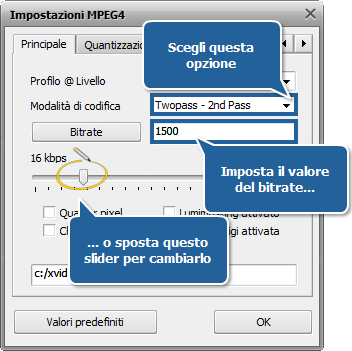
Se vuoi limitare la qualità secondo la dimensione del file desiderata allora clicca sul pulsante Bitrate per passare al modo appropriato e inserisci il valore adatto nella casella di fianco al pulsante Dimensione finale:
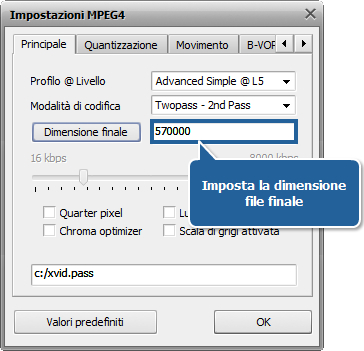
- se hai scelto il codec H. 264/AVC
Apri l'elenco a discesa Modalità di codifica e scegli l'opzione Multipass - Nth pass. Imposta il bitrate desiderato spostando lo slider della barra Bitrate desiderato:
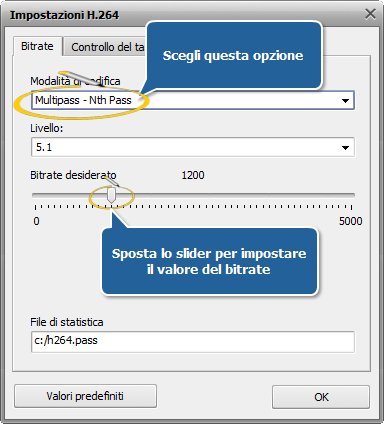
Clicca sul pulsante OK per applicare le modifiche, viene visualizzata la scheda Opzioni di conversione. Imposta i parametri necessari per il file da convertire nella sezione File di uscita.
[Torna all'inizio]
Prima di iniziare il passaggio finale seleziona una cartella in cui si desidera salvare il file risultante. Per farlo clicca sul pulsante Sfoglia inferiore:
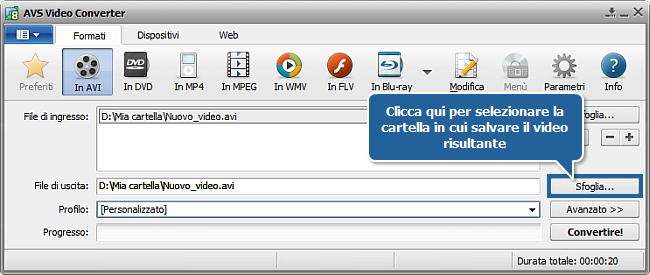
Seleziona la cartella e clicca su Salva:
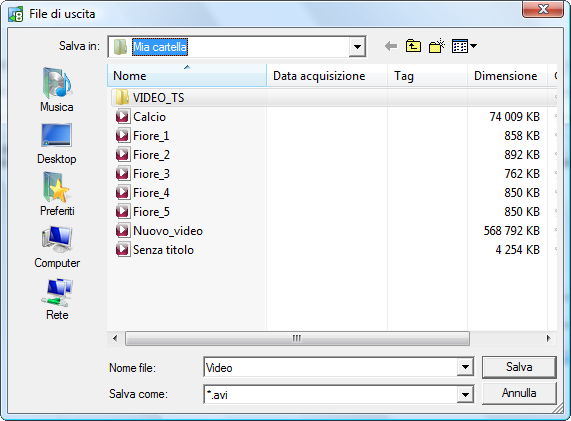
[Torna all'inizio]
Per completare il processo clicca su Convertire! per iniziare il passaggio finale della conversione:
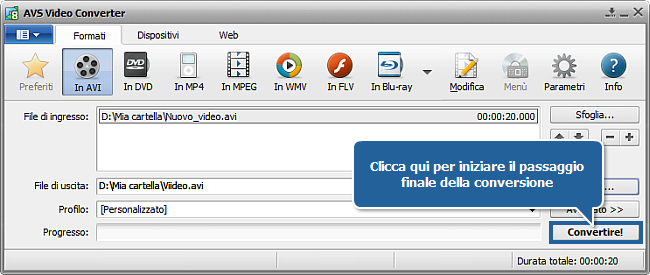
Aspetta il termine del processo. Una volta completato puoi trovare il video convertito nella cartella di destinazione specificata. Puoi riprodurlo usando un lettore multimediale per confrontare la sua qualità con quella del file codificato in un unico passaggio.
[Torna all'inizio]
Versione: 12.0.1.650Dimensione: 80.45 MBSO: Windows 10, 8.1, 8, 7, XP, 2003, Vista
(Mac OS/Linux non supportati)
Scarica
AVS Video Converter
Registrarti su AVS4YOU significa acquistare un solo prodotto disponibile su
www.AVS4YOU.com e ricevere tutti gli altri programmi. Vuol dire che tu puoi installare ed utilizzare
TUTTI GLI ALTRI software con lo stesso codice senza alcuna spesa supplementare, senza limitazioni.
Preghiamo di notare che i programmi AVS4YOU non consentono di copiare dati protetti e possono essere adoperati solo per eseguire un backup destinato all'utilizzo personale. Puoi utilizzare questo software per copiare materiale del quale possiedi i diritti di autore o del quale hai ricevuto il permesso di copiare dal proprietario.